揭秘:如何轻松查看并设置电脑WiFi热点连接人数上限
在日常生活和工作中,我们常常需要将电脑设置为WiFi热点,以便其他设备能够连接到互联网。然而,有时候我们可能希望限制连接到这个热点的设备数量,以确保网络速度和稳定性。那么,如何设置电脑WiFi热点的连接人数,并查看当前连接的设备呢?本文将从多个维度为您详细解答这个问题。
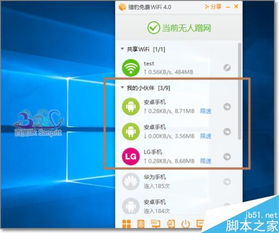
一、电脑开启WiFi热点的基本步骤
首先,我们需要了解如何在电脑上开启WiFi热点。以Windows 10系统为例,以下是基本步骤:

1. 打开设置:点击屏幕左下角的“开始”按钮,选择“设置”。
2. 进入网络和Internet:在设置菜单中,选择“网络和Internet”。
3. 选择移动热点:在左侧菜单中选择“移动热点”,然后在右侧界面中开启“移动热点”开关。
4. 配置热点:您可以设置热点的名称(网络SSID)和密码。建议使用强密码以保护网络安全。
完成以上步骤后,您的电脑就会变成一个WiFi热点,其他设备可以搜索并连接到这个热点。
二、限制连接人数的设置方法
虽然Windows系统本身没有直接提供限制WiFi热点连接人数的选项,但我们可以通过一些技巧来实现这一目的。
方法一:使用第三方软件
有一些第三方软件,如“WiFi共享精灵”“猎豹免费WiFi”等,可以在开启WiFi热点的同时,设置最大连接数。这些软件通常提供了更为丰富的功能和更灵活的配置选项。
1. 下载并安装软件:从官方网站下载并安装您选择的第三方WiFi热点软件。
2. 开启热点:打开软件,按照提示设置热点名称和密码。
3. 设置最大连接数:在软件的设置或高级选项中,找到“最大连接数”或类似的选项,并设置为您希望限制的人数。
方法二:通过路由器功能(如果有的话)
如果您的电脑连接到了一个具有WiFi功能的路由器,那么您可以通过路由器的管理界面来限制连接人数。
1. 登录路由器管理界面:在浏览器中输入路由器的IP地址(通常可以在路由器底部找到),然后输入用户名和密码登录。
2. 找到无线设置:在路由器的管理界面中,找到“无线设置”或类似的选项。
3. 设置连接限制:在无线设置中,您可能会找到一个“连接限制”或“客户端列表”的选项,可以在这里设置允许连接的设备数量或MAC地址。
方法三:手动管理连接设备
如果没有第三方软件或路由器功能可用,您也可以手动管理连接设备。
1. 查看当前连接设备:在电脑的移动热点设置中,您可以查看当前已连接的设备列表。
2. 断开不需要的设备:如果发现有不需要的设备连接到了热点,您可以手动将其断开。
三、查看当前连接设备的方法
了解如何查看当前连接到WiFi热点的设备是管理热点的重要一环。以下是几种常见的方法:
Windows系统内置功能
在Windows 10的移动热点设置中,您可以直接查看当前已连接的设备列表。
1. 打开设置:点击屏幕左下角的“开始”按钮,选择“设置”。
2. 进入网络和Internet:在设置菜单中,选择“网络和Internet”。
3. 选择移动热点:在左侧菜单中选择“移动热点”。
4. 查看已连接设备:在右侧界面中,您可以看到一个“已连接的设备”列表,列出了当前所有连接到热点的设备。
使用命令提示符
您还可以使用命令提示符来查看连接到WiFi热点的设备。这种方法需要一些基本的网络命令知识。
1. 打开命令提示符:按下Win+R键,输入“cmd”并按回车,打开命令提示符。
2. 输入命令:在命令提示符中输入“netsh wlan show hosts”,然后按回车。
3. 查看输出:命令的输出将包含当前连接到热点的设备的MAC地址、IP地址和信号强度等信息。
使用第三方软件
一些第三方WiFi管理软件也提供了查看连接设备的功能。这些软件通常会在主界面或设备列表中显示当前连接的设备信息。
四、注意事项与常见问题
在设置和管理WiFi热点时,有一些注意事项和常见问题需要注意:
1. 密码安全:设置强密码是保护网络安全的重要措施。避免使用过于简单的密码或默认密码。
2. 设备兼容性:确保您的电脑和其他设备都支持WiFi功能,并且驱动程序是最新的。
3. 网络速度:连接的设备数量会影响网络速度。如果连接的设备过多,可能会导致网络变慢或不稳定。
4. 防火墙设置:有时防火墙设置可能会阻止其他设备连接到WiFi热点。确保防火墙允许热点功能正常运行。
5. 热点关闭问题:有时移动热点可能会自动关闭或无法开启。这可能是由于系统设置、驱动程序问题或硬件故障引起的。尝试重启电脑、更新驱动程序或检查系统设置来解决这个问题。
五、总结
通过本文的介绍,您应该已经了解了如何在电脑上开启WiFi热点、限制连接人数以及查看当前连接设备的方法。无论您是使用Windows系统内置功能、第三方软件还是路由器功能,都可以实现这些目标。希望这些信息能够帮助您更好地管理您的WiFi热点,确保网络速度和稳定性。同时,也请注意网络安全和隐私保护,避免不必要的风险。
-
 Win7电脑轻松变身:如何自定义并炫酷修改WiFi热点名称?资讯攻略02-25
Win7电脑轻松变身:如何自定义并炫酷修改WiFi热点名称?资讯攻略02-25 -
 Win7轻松设置WiFi热点教程资讯攻略11-05
Win7轻松设置WiFi热点教程资讯攻略11-05 -
 如何通过蓝牙在笔记本电脑上设置热点共享?资讯攻略11-07
如何通过蓝牙在笔记本电脑上设置热点共享?资讯攻略11-07 -
 如何在Win8系统中设置WiFi热点资讯攻略11-30
如何在Win8系统中设置WiFi热点资讯攻略11-30 -
 笔记本电脑变身WiFi热点:Windows7轻松设置无线路由器教程资讯攻略11-02
笔记本电脑变身WiFi热点:Windows7轻松设置无线路由器教程资讯攻略11-02 -
 笔记本电脑设置WiFi热点教程资讯攻略11-08
笔记本电脑设置WiFi热点教程资讯攻略11-08











